APRS4R by WRT54GL V1.1
{ จันทร์ ๖ กันยาน ๒๕๕๓ }
|
ขอขอบคุณท่าน E20EHQ (พี่กัปตัน) , ท่าน pa_ul (พี่พรชัย) , ท่าน newham , ท่าน E22JMY (จิมมี่) , ท่าน E20GMY (พี่พจน์ ) |
เมื่อผมทำการแปลง WRT54GL ให้กลายเป็น APRS4R
( ส่วนของ Hardware )
ในส่วนของ
Software คลิ๊กดูตรงนี้

WRT54GL V1.1 ซื้อมาใหม่เอี่ยม บอกคนขายว่าไม่ต้องติด void เพราะมันจะผิดเงื่อนไขการประกันทันทีหลังจากจ่ายเงิน
จ่ายเงิน-รับของเสร็จ จับมาแกะโชว์กันเห็นๆ ในร้านเลย (ภาพบน ถ่ายที่ร้านขายตัว wrt54gl)
|
ปกติแล้วการถอดเปลือกของ
WRT54GL หรืออีกหลาย ๆ รุ่นของ
Linksys มันแสนจะลำบาก
ถอดยากเหลือเกิน
|

กลับถึงโต๊ะทำงานก็จัดการเอา connector มาบัดกรีใส่ลงไปในตำแหน่ง Serial Port
( อันที่จริงใส่แค่สี่ขาก็พอ แต่ไหน ๆ
ก็ใส่แล้วก็ให้ครบทุกรูเลยครับ )

ขา 7 และ 8 เป็นขาว่าง เลยเอาไฟ 12 โวลต์
มาฝากเอาไว้
โดยต่อมาจากไฟเลี้ยงของตัว WRT54GL เอง
(
เพราะเดี๋ยวจะต้องเอาไฟ 12 โวลต์
ไปใช้กับตัวแปลงสัญญาณ TTL เป็น
RS232 )


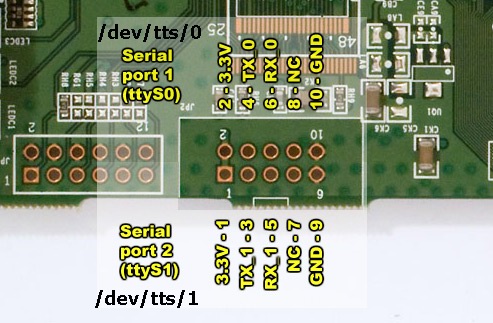
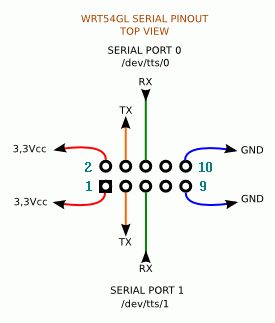
ภาพข้างบน-ซ้าย ยืมมาจากเวบ oldwiki.openwrt.org thank. ส่วนภาพบน-ขวา ยืมมาจาก sites.google.com thank.

ภาพบน : แสดงการต่อสายจากบอร์ดของ
WRT54GL เข้ากับชุดแปลงสัญญาณ TTL
เป็น RS232
| การต่อสัญญาณจาก
WRT54GL เข้ากับชุดแปลงสัญญาณ TTL<>RS232
ให้ดูตำแหน่งขาจากชุดแปลง
เป็นหลักน่ะครับ.. อย่างเช่นท่านใดใช้ชุดแปลง ของ ETT ให้ดูการต่อสายสัญญาณตามนี้ครับ.. คลิ๊ก |

ขาที่จะเอาไปใช้งานคือ ขา 3 (TX1) /
ขา 5 (RX1) / ขา 9 (GND)
/ และขา 7 (ที่ฝากไฟ 12
โวลต์เอาไว้)
ที่ต้องเลือกใช้ขาหมายเลขเหล่านี้เพราะว่าในไฟล์คอนฟิก
(CALLSIGN.yaml) เราได้กำหนดไว้ว่าจะใช้พอร์ต /dev/tts/1
( ซึ่งรายละเอียดตรงนี้ต้องดูเรื่อง
การติดตั้งโปรแกรม APRS4R
ประกอบความเข้าใจ )

อุปกรณ์ชุดเล็ก ๆ แผ่นปริ้นท์สีฟ้าที่มีพอร์ต
DB-9 คือชุดแปลงสัญญาณ TTL เป็น RS232 (ทำงานที่แรงดัน
3.3 V)
( เป็นชุดสำเร็จของ smart kit ซึ่งใช้ไอซีเบอร์ MAX3221 - - - อันนี้จิ๊กมาจาก HS7CTU ครับ )
ถ้าหาชุดสำเร็จแบบผมไม่ได้
ก็ลองหาวงจรมาทำเอง (ไม่ยากครับ)
หรือจากที่นี่ก็สะดวกดี http://www.ett.co.th/product/InterfaceBoard/P-ET-A-00231.html


สายอินเตอร์เฟสที่ต่อจากชุดแปลงสัญญาณ TTL-to-RS232
ไปเข้าตัว EzTNC จะใช้ Connector แบบ DB9 ตัวผู้
ซึ่งต่อเพียง 3 เส้น (แบบไขว้)
ขา
5 <--->
ขา 5 ขา
3 <--->
ขา 2 ขา
2 <--->
ขา 3

สัญญาณเสียงจากวิทยุสื่อสาร
เข้ากับตัว EzTNC
การต่อเข้ากับวิทยุแต่ล่ะรุ่นจะต้องดูวงจรจากคู่มือของ
EzTNC นะครับ
( สำหรับของผมใช้วิทยุสื่อสารโมบาย
ICOM รุ่น IC-V8000 จึงทำการเข้าหัวสายตามภาพด้านบนนี้
)

| @ ต่อสัญญาณเสียงจากวิทยุสื่อสาร
เข้ากับตัว EzTNC (สายกลมๆ
สีขาว ซ้ายมือของ EzTNC) @ จากนั้นต่อตัว EzTNC เข้ากับตัวแปลงสัญญาณ TTL-to-RS232 (สาย 3 เส้นสี ม่วง-เขียว-ฟ้า) @ จากนั้นต่อตัวแปลงสัญญาณ TTL-to-RS232 เข้ากับ WRT54GL(สายแพ 4 เส้นสี แดง-ขาว-เขียว-ดำ) @ และสุดท้ายต่อ WRT54GL เข้าอินเตอร์เน็ต (สาย LAN สีขาว) @ ส่วนสาย LAN สีฟ้าต่อเข้ากับคอมพิวเตอร์สำหรับการเซ็ตอัพ |
วางอุปกรณ์ในลักษณะทดลองใช้งานดูก่อน ถ้าเสถียรดีแล้วแล้วค่อยหากล่องสวย ๆ
ให้สิงสถิตย์่


ภาพนี้ ทำ 5 ส แล้วดูดีขึ้นมาหน่อยนึง
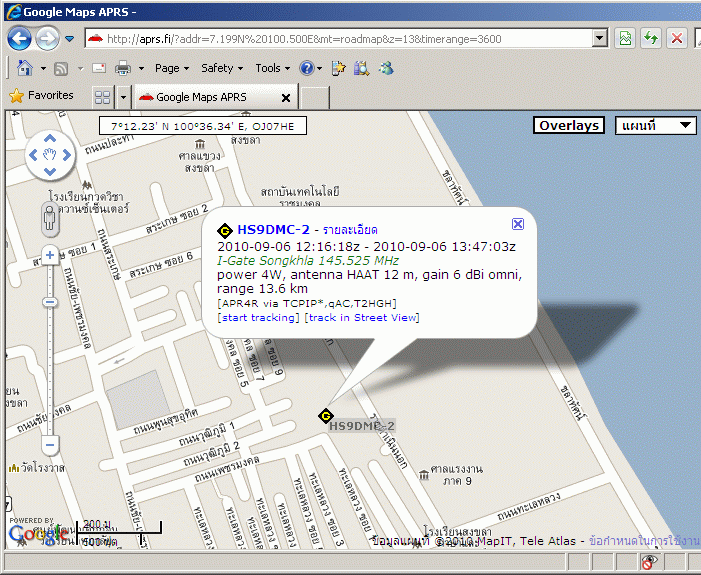
ผลงานแห่งความสำเร็จ
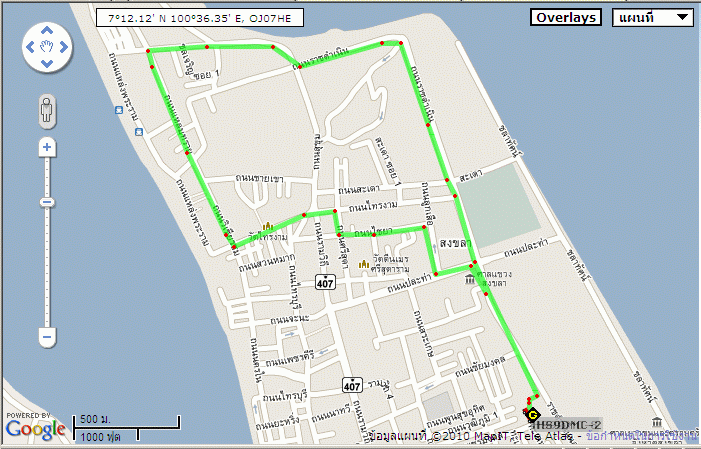
วิ่งทดลองตอนเช้าของวันอังคารที่ ๗ กันยายน ๒๔๕๓ (ไปส่งฮาโมนิคที่โรงเรียน) ใช้ Tracker ติดกับเครื่องโมบาย
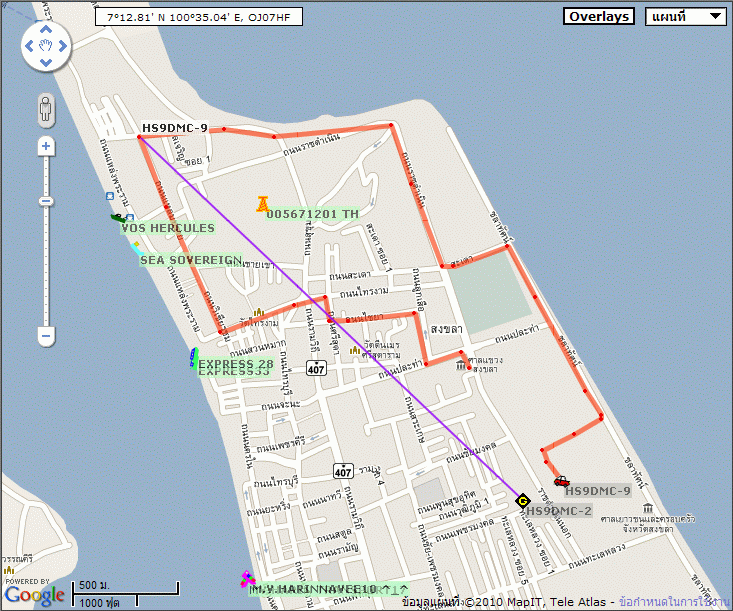
วิ่งทดลองตอนเช้าของวันศุกร์ที่ ๑๐ กันยายน ๒๔๕๓ (ไปส่งฮาโมนิคที่โรงเรียน) ใช้ Tracker ติดกับเครื่องมือถือโบราณ (แต่คุณภาพยังแจ๋วอยู่เลย)

Tracker + วิทยุมือถือ + แบตเตอรี่ (ติดตั้งด้วยกาวสองหน้ายอดฮิต)
ถ้าใช้ไฟรถยนต์ จะมีผลให้ช่วงเวลาสตาร์รถจะทำให้พิกัดตำแหน่งเปลี่ยนยุ่งเหยิงไปหมด

ติดตั้งสวิทช์เอาไว้เปิด-ปิดด้วย / ที่ขั้วของแบตเตอรี่ทั้งสองขั้วได้ทำการหุ้มเอาไว้กันช๊อต
ส่วนสายปากคีบดำ-แดง ผมเอาไว้สำหรับชาร์จไฟให้กับแบตเตอรี่ ซึ่งผมมีไดโอดป้องกันเอาไว้แล้ว ไม่ต้องกลัวมันช๊อตครับ
คลิ๊ก...อ่านขั้นตอนการอัพเกรดเฟิร์มแวร์ ของ WRT54GL และการติดตั้งโปรแกรม APRS4R (ส่วนของ Software)

